Kako odpraviti napako posodobitve ni mogoče namestiti na iPhone
Miscellanea / / April 02, 2023
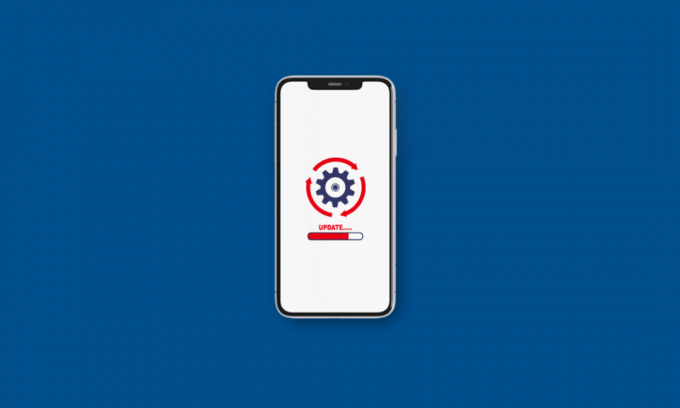
Apple izda nove posodobitve za iPhone, vključno z najnovejšimi funkcijami, varnostnimi posodobitvami, popravki napak itd. Kadarkoli je na voljo nova posodobitev, veliko uporabnikov naleti na težavo, da ni mogoče namestiti posodobitve za iPhone ali ni mogoče namestiti posodobitve za iOS 15 in iOS 16. Če ste tudi vi naleteli na to, ne skrbite, saj bomo v tem članku razpravljali o vzrokih, zakaj svojega iPhona ne morem posodobiti na iOS 16, in o rešitvah za odpravo te težave. Torej, nadaljujte z branjem, da boste pridobili več vpogledov na to temo!

Kazalo
- Kako odpraviti napako posodobitve ni mogoče namestiti na iPhone
- 1. način: Osnovne metode odpravljanja težav
- 2. način: Preklopite način letala
- 3. način: Sprostite prostor za shranjevanje iPhone
- 4. način: Onemogočite način nizke porabe
- 5. način: Onemogočite VPN
- 6. način: posodobite iOS prek iTunes
- 7. način: Ponastavite omrežne nastavitve
Kako odpraviti napako posodobitve ni mogoče namestiti na iPhone
Preden razpravljamo o rešitvah za odpravo težave z nezmožnostjo namestitve posodobitve za iPhone, se najprej pogovorimo o vzrokih, zakaj svojega iPhona ne morem posodobiti na iOS 16. Če želite izvedeti več o tem, preberite spodaj navedene vzroke:
- To težavo lahko povzroči napaka v programski opremi ali nedoslednost omrežja.
- IPhone nima dovolj prostora za shranjevanje, zaradi česar ne morete namestiti nove posodobitve.
- Omogočeno Način nizke porabe lahko povzroči tudi težave med nameščanjem nove posodobitve.
- Če je vklopljen letalski način, lahko naletite tudi na težavo.
Razpravljali smo o različnih metodah, da lahko rešite težavo. Pozorno preberite spodnje metode, da odpravite težavo:
1. način: Osnovne metode odpravljanja težav
Oglejmo si nekaj preprostih metod za odpravo težave, ki jo ni mogoče namestiti posodobitve za iPhone.
1A. Znova zaženite iPhone
Težavo z nezmožnostjo namestitve posodobitve za iPhone lahko odpravite tako, da izberete to metodo. Ko znova zaženete napravo, se začasne težave in hrošči v napravi odpravijo. Torej lahko preizkusite to metodo za rešitev te težave. Naš vodnik lahko preberete na Kako znova zagnati iPhone X če želite izvedeti, kako znova zagnati iPhone.

1B. Prisilno znova zaženite iPhone
Poskusite prisilno znova zagnati iPhone, da odpravite težavo. Če želite izvedeti, kako to storiti, si lahko preberete naš vodnik Kako prisilno znova zagnati iPhone X. Če se težava ponovi po prisilnem ponovnem zagonu iPhona, lahko preskočite na naslednje metode, o katerih smo razpravljali.

1C. Napolnite svoj iPhone
Preden namestite novo posodobitev, se prepričajte, da ima vaša naprava dovolj baterije, ker se lahko soočite s to težavo, če nima dovolj baterije. Poleg baterije vaše naprave morate imeti tudi dobro omrežje in prostor za shranjevanje v iPhonu, da namestite novo posodobitev.
1D. Čez nekaj časa znova poskusite posodobiti
Kadarkoli Apple izda novo posodobitev za iOS, se številni uporabniki po vsem svetu takoj povežejo z njegovimi strežniki za posodobitev. Tako se na spletnem mestu Apple ustvari ogromen promet, ki vašemu iPhoneu onemogoča povezavo s strežnikom. To vodi do napake, da posodobitev programske opreme iPhone ni uspela. V tem primeru počakajte nekaj ur, preden začnete posodabljati svojo napravo.
tudiPreberi: Kako dolgo zdržijo polnilniki za iPhone?
2. način: Preklopite način letala
Druga metoda, ki jo lahko preizkusite, je ta. Z omogočanjem in onemogočanjem letalskega načina bi se brezžične povezave na vašem iPhone-u prekinile in znova povezale, s čimer bi odpravili težavo z nezmožnostjo namestitve posodobitve za iPhone. Za preklop letalskega načina sledite spodnjim korakom:
1. Povlecite navzdol iz zgornjega desnega kota zaslona vašega iPhone za dostop do Nadzorni center.
2. potem, ugasni stikalo za Ikona letalskega načina da ga onemogočite.
Opomba: Če je ikona letalskega načina siva, to pomeni, da je letalski način izklopljen.
3. Po določenem času, vklopiti stikalo za Ikona letalskega načina da ga znova omogočite.

Po tem se prepričajte, da je težava z nezmožnostjo namestitve posodobitve za iOS 16 odpravljena.
3. način: Sprostite prostor za shranjevanje iPhone
Če v napravi nimate dovolj prostora, lahko naletite na težavo, da ni mogoče namestiti posodobitve za iPhone ali ni mogoče namestiti posodobitve za iOS 15. Torej, poskusite sprostiti nekaj prostora na vašem iPhoneu. Če želite izvedeti, kako to storiti, preberite korake, opisane spodaj:
1. Odprite nastavitve aplikacijo na vašem iPhoneu.

2. Nato se dotaknite Splošno > Shramba za iPhone.

3. Zdaj se bo na zaslonu prikazal skupni prostor za shranjevanje, ki ste ga porabili. Dotaknite se želene aplikacije s seznama aplikacij.
4A. Klikni Razbremenitev aplikacije da počistite prostor za shranjevanje, ki ga uporablja aplikacija, ne da bi to vplivalo na njene podatke in dokumente.
4B. Ali tapnite Izbriši aplikacijo da iz telefona izbrišete izbrano aplikacijo z vsemi podatki, da sprostite nekaj prostora za shranjevanje.

tudiPreberi: Kako izbrisati sistemski pomnilnik v iPhonu
4. način: Onemogočite način nizke porabe
Če je v vaši napravi omogočen način nizke porabe, se lahko soočite s težavo nezmožnosti namestitve posodobitve za iPhone. Torej ga izklopite, da odpravite težavo. Ko je na vašem iPhonu omogočen način nizke porabe energije, so nekatere funkcije onemogočene zaradi varčevanja z baterijo. Če omogočite način nizke porabe energije, se bo barva napolnjenosti baterije na vašem iPhone spremenila v rumeno, ki je bila sprva zelena. Če želite izklopiti način nizke porabe, sledite spodnjim korakom:
1. Zaženite nastavitve aplikacijo na vašem iPhoneu.
2. Nato tapnite na Baterija možnost.

3. Potem, ugasni stikalo za Način nizke porabe možnost.

5. način: Onemogočite VPN
Lahko tudi poskusite onemogočiti VPN, če je omogočen na vašem iPhoneu, da odpravite težavo. Če želite to narediti, preberite spodaj:
1. Pomaknite se do nastavitve aplikacijo in tapnite Splošno.
2. Nato tapnite na VPN in upravljanje naprav možnost.

3. potem, ugasni aktivni omrežje VPN.
tudiPreberi: Kaj je VPN in kako deluje?
6. način: posodobite iOS prek iTunes
Z iTunes lahko tudi namestite posodobitev na vaš iPhone. Če želite posodobiti iPhone prek iTunes, sledite spodnjim korakom:
1. Povežite svoje iPhone na vašo osebni/prenosni računalnik z uporabo a USB kabel.
2. Nato odprite iTunes aplikacijo v računalniku in nato kliknite na Naprava možnost, ki se nahaja blizu zgornjega levega kota okna iTunes.
3. Po tem kliknite na Povzetek > Preveri posodobitev.

4. Nato za namestitev posodobitve, ki je na voljo, kliknite Nadgradnja.
7. način: Ponastavite omrežne nastavitve
Za rešitev težave lahko ponastavite omrežne nastavitve v iPhonu. Če uporabite to metodo za odpravo težave, ki jo ni mogoče namestiti posodobitve za iPhone ali ni mogoče namestiti posodobitve za iOS 16, prejšnje naprave Bluetooth, omrežja Wi-Fi in shranjena omrežna gesla, bodo izbrisani. Če želite ponastaviti omrežne nastavitve, preberite spodnje korake:
1. Odprto nastavitve na vašem iPhoneu.
2. Nato se dotaknite Splošno možnost.

3. Zdaj povlecite navzdol do dna in izberite Prenesite ali ponastavite iPhone.

4. Klikni Ponastaviti.

5. Na koncu tapnite Ponastavite omrežne nastavitve in vnesite svoj geslo.

Priporočeno:
- Kako izvoziti Trello Board v Excel
- Kako odklopiti selfije na iPhoneu
- Kako omogočiti dejavnosti v živo na iPhoneu (iOS 16)
- Kako izklopiti način mirovanja na iPhoneu
Torej upamo, da ste razumeli, kako popraviti ni mogoče namestiti posodobitve za iPhone in ni mogoče namestiti posodobitve iOS 15 napaka s podrobnimi metodami za vašo pomoč. Sporočite nam lahko kakršna koli vprašanja ali predloge o kateri koli drugi temi, o kateri želite, da pripravimo članek. Spustite jih v spodnji razdelek za komentarje, da bomo vedeli.



